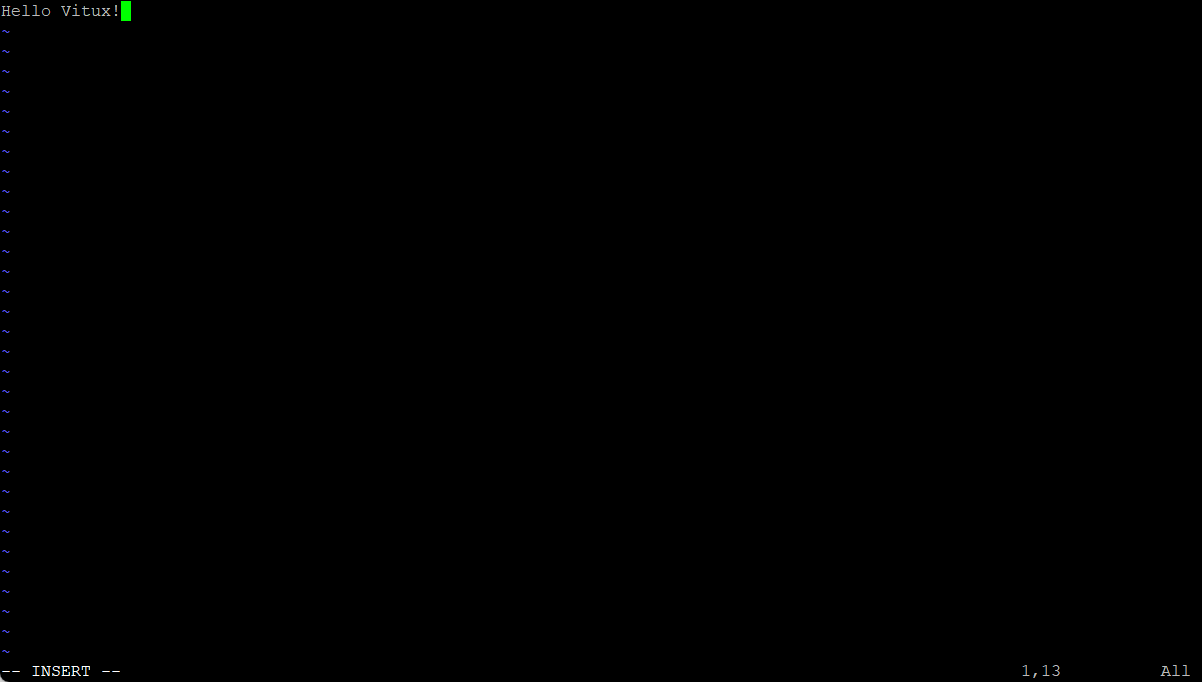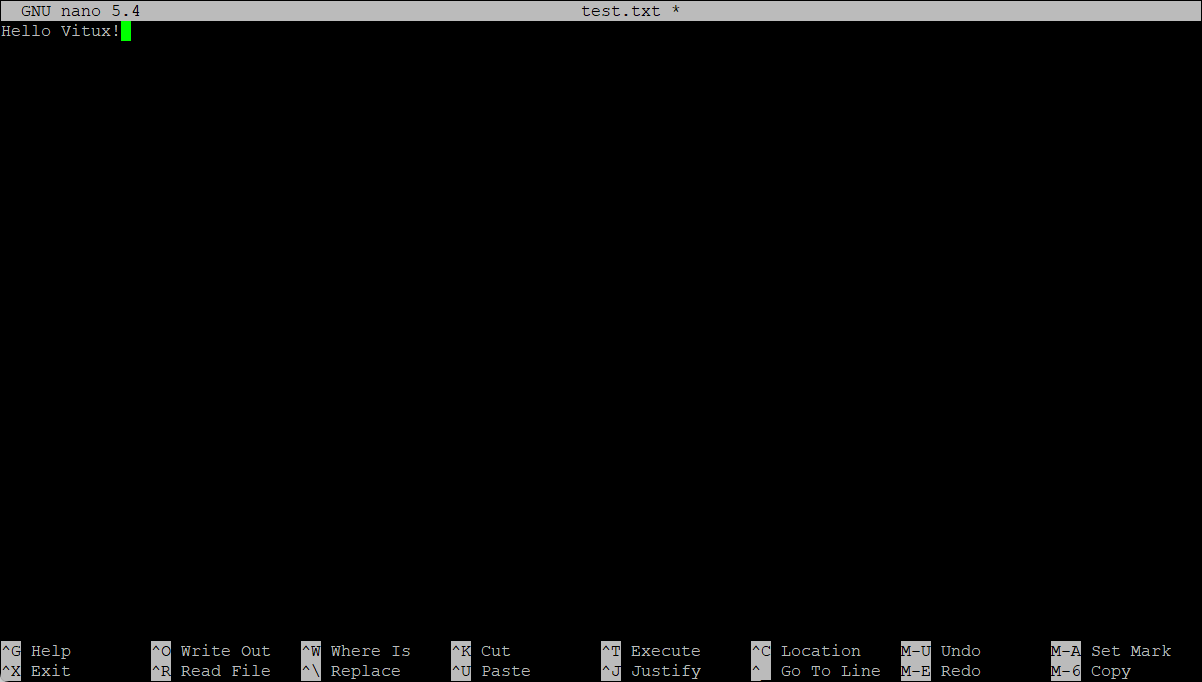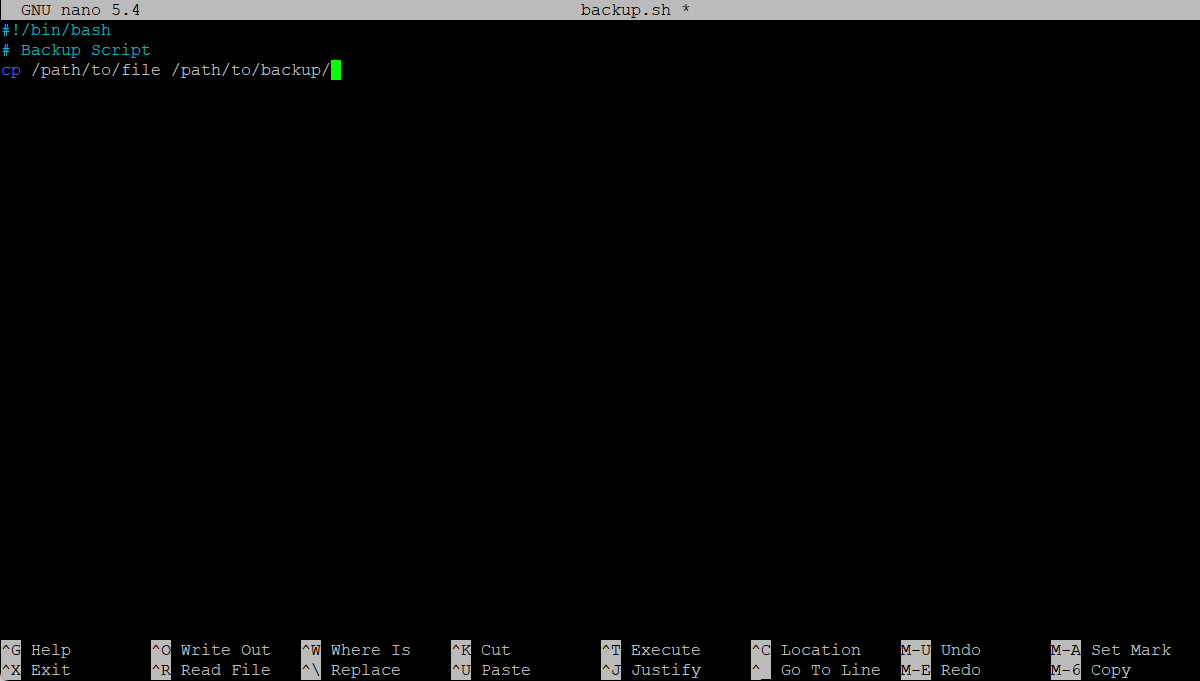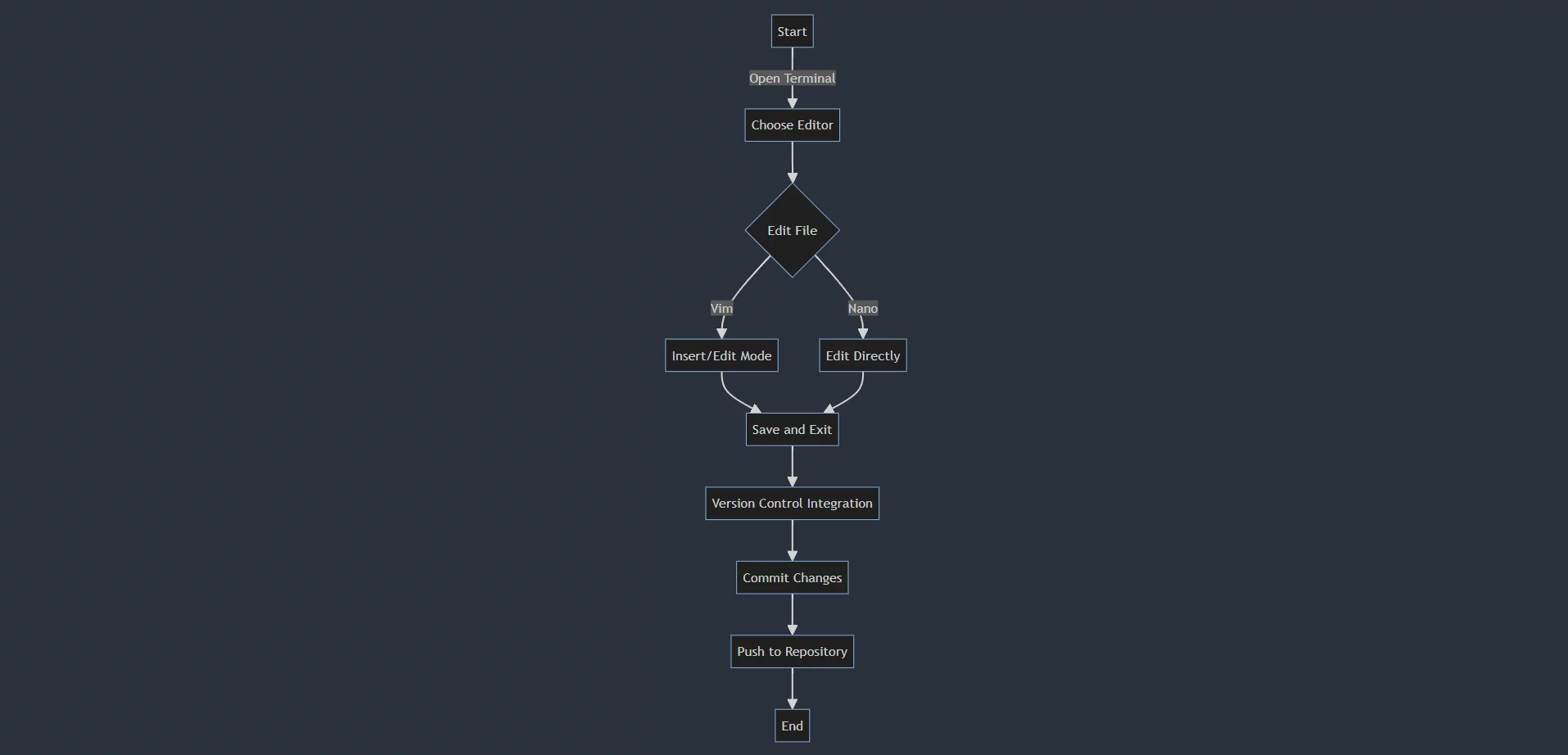Linux 上的命令行文件编辑简介
在当今快节奏的数字世界中,熟练掌握命令行文件编辑对于开发人员、系统管理员和技术爱好者来说非常宝贵。本指南深入探讨了直接从命令行编辑文件的艺术,提供了对各种工具和技术的深入了解,以简化您的工作流程。
选择正确的 Linux 命令行文本编辑器
Vim:高级用户的选择
Vim 是一种高级文本编辑器,以其高效和灵活性而闻名。它提供了许多功能,例如语法突出显示、搜索和替换以及广泛的自定义选项。它也被称为 Vi。
主要特征:
- 模式编辑:插入文本和执行命令的不同模式。
- 可定制性:Vimscript 允许广泛的个性化。
- 广泛的插件系统:使用 NERDTree 等插件增强文件导航功能。
Nano:简单易用
Nano 因其简单明了的界面而成为初学者的理想选择。
主要特征:
- 用户友好的界面:底部列出了易于理解的命令。
- 搜索和替换:方便快速编辑。
- 自动缩进:对于编码和脚本编写很有用。
使用 Vim 编辑文件
基本命令
- 打开文件:vim 文件名
- 插入模式:按
i - 保存更改:
:w - 退出:
:q - 写入更改并退出:
:x - 撤消:
u - 重做:
CTRL + r
先进技术
- 搜索:/search_term
- 替换::%s/old/new/g
- 分屏::sp 或 :vsp
使用 Nano 编辑文件
按键命令
- 打开文件:nano 文件名
- 搜索:CTRL + w
- 替换:CTRL + \\
- 保存:CTRL + o
- 退出:CTRL + x
示例:创建脚本来自动执行重复任务
使用 shell 脚本自动执行重复任务。这是一个备份文件的简单脚本:
#!/bin/bash
Backup Script
cp /path/to/file /path/to/backup/这是 Nano 编辑器中的 bash 脚本:
与版本控制系统集成
Git 集成
Vim 和 Nano 等命令行编辑器可以与 Git 集成,提供无缝的版本控制体验。这对于跟踪变更和项目协作至关重要。
文件编辑工作流程
结论
掌握使用 Vim 和 Nano 进行命令行文件编辑可提高效率和控制力。无论您是经验丰富的开发人员还是初学者,这些技能都是编程和系统管理的基础。借助正确的工具和知识,命令行文件编辑将成为您数字工具包中的日常资产。